Cách Tạo Server Minecraft Trên Windows, Mac, Linux
Máy chủ Minecraft là một loại máy chủ chơi game. Minecraft là một trò chơi thế giới mở phổ biến, có thể chơi dưới dạng solo hoặc nhiều người chơi. Để có thể chơi trò chơi dưới dạng nhiều người chơi, thông thường chúng ta sẽ thuê máy chủ và được đơn vị cung cấp dịch vụ quản lý hệ thống cho mình. Bài viết sẽ hướng dẫn tạo server minecraft trên Window, Mac và Linux cho người chơi game tham khảo

cach-tao-server-minecraft
Nội dung
Minecraft Server là gì?
Minecraft Server là một trong những game phổ biến nhất trên toàn thế giới trở thành fan hâm mộ của nó. Minecraft Server Hosting là ví dụ về Máy chủ trò chơi chuyên dụng được thiết kế đặc biệt cho một trang web chơi game.
Server minecraft được đặt trên các máy chủ khác nhau trên khắp thế giới và đương nhiên tại VN cũng có server minecraft việt nam. Nếu bạn có ý định tạo máy chủ Minecraft vn của riêng mình, các bạn nên xem xét một số lưu ý như sau:
Chủ đề hấp dẫn: Đối với một máy chủ minecraft vn, một chủ đề hay sẽ rất hấp dẫn người chơi. Bạn có thể tìm kiếm trên Google để biết các chủ đề đang được nhiều người yêu thích và thêm nhiều chủ đề để phục vụ cho người chơi.
Xem xét chi phí: Sẽ khá tốn kém khi thiết lập một máy chủ cấu hình cao. Tuy thuê máy chủ có thể là một phương án khả thi nhưng nếu bạn không tính toán một cách cẩn thận và chi tiết thì có thể số tiền bỏ ra vượt quá khả năng của mình. Nếu chỉ đơn giản là thiết lập máy chủ Minecraft vn cho bạn và một vài nữa thì chi phí sẽ không cao. Nhưng nếu bạn muốn mở máy chủ của mình ra toàn thế giới đương nhiên chi phí sẽ rất khác. Khi đó, máy chủ sẽ phải luôn luôn hoạt động.
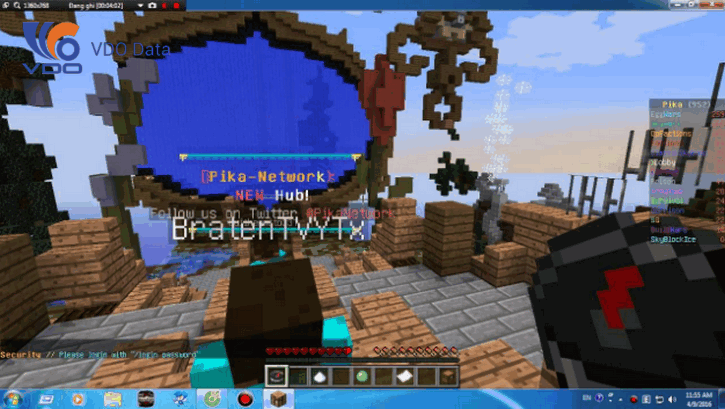
cach-tao-server-minecraft
>>> Tư vấn thuê máy chủ chạy server game
Nếu bạn muốn sửu dụng máy chủ Minecraft cũng như các giải pháp lưu trữ máy chủ khác với giá phải chăng, thuê máy chủ tại VDO Data sẽ giải quyết hết tất cả các vướng mắc. VDO Data cung cấp các gói dịch vụ cho thuê máy chủ, thuê chỗ đặt máy chủ tốc độ cao cho các đơn vị cá nhân và doanh nghiệp với tính bảo mật chặt chẽ và linh hoạt nhất có thể.
Cách tạo server minecraft trên Windows, Mac hoặc Linux
Các bước cơ bản để tạo máy chủ Minecraft:
– Cài đặt phiên bản Java mới nhất
– Cài đặt phiên bản mới nhất của phần mềm máy chủ Minecraft
– Cấu hình máy chủ và mạng của bạn
– Khởi động máy chủ
– Kiểm tra xem máy chủ của bạn có truy cập được không
Tạo server minecraft từ PC
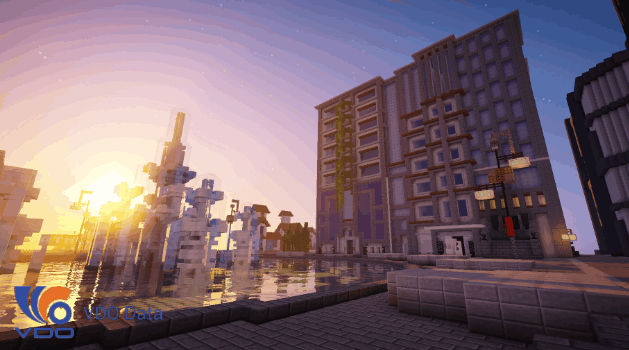
cach-tao-server-minecraft
Bạn có thể không đủ điều kiện về chi phí để lắp đặt một hệ thống máy chủ hoặc dịch vụ thuê máy chủ, tuy nhiên điều đó cũng không thực sự cần thiết, bạn có thể sử dụng chính chiếc máy bàn mà bạn đang có
Tất nhiên bạn có thể chạy máy chủ Minecraft và chơi trên PC nhưng nó cũng phải cần có một cấu hình đủ mạnh.
Lời khuyên: chúng ta nên sử dụng kết nối ethernet có dây cho máy chủ thay vì không dây để mang lại độ ổn định cao hơn.
Tạo máy chủ Minecraft trên PC Windows
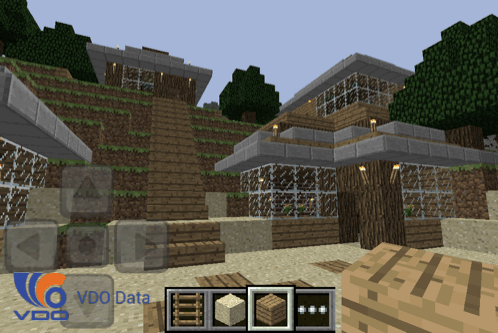
cach-tao-server-minecraft
- Nhận phiên bản Java mới nhất
Mở Bảng điều khiển Windows. Trong Chương trình, tìm Java và bấm Cập nhật ngay. cũng có những
Mở một dấu nhắc lệnh và nhập java -version, sẽ hiện ra một số phiên bản.
Nếu phiên bản của bạn đã cũ hoặc bạn chưa cài đặt Java, hãy tải xuống từ trang web chính thức tại: https://www.java.com/en/download/
- Chọn vị trí cho các tệp máy chủ Minecraft
Trước khi bạn tải xuống phần mềm máy chủ Minecraft, hãy chọn chỗ lưu trên PC – nơi bạn muốn chạy máy chủ từ đó.
Khi bạn lần đầu tạo máy chủ Minecraft, nó sẽ tạo ra một vài tệp cấu hình. Bạn để tất cả các tệp này được lưu trữ trong một thư mục chuyên dụng.
- Tải xuống và khởi động phần mềm máy chủ Minecraft.
Tải xuống phần mềm máy chủ Minecraft chính thức từ trang web Minecraft, đó là một tệp .jar Java.
Tải minecraft https: //www.minecraft.net/en-us/download/server
Hãy lưu nó vào vị trí bạn đã chọn trong bước thứ 2.
Bấm đúp vào tệp .jar để khởi động máy chủ. Nó sẽ tạo các tệp cấu hình máy chủ, cần được sửa đổi trước khi máy chủ sẵn sàng sử dụng.
Có một tệp văn bản eula.txt đã được tạo. Bạn hãy mở tệp trong trình soạn thảo văn bản và thay đổi eula=falset thành eula=true.
Tiếp theo bạn chỉ cần chạy máy chủ Minecraft với tư cách quản trị viên bằng cách nhấp chuột phải vào tệp .jar và chọn Run.
- Kích hoạt cổng chuyển tiếp trên bộ định tuyến.
Nếu bạn chỉ lưu trữ một máy chủ cho người chơi trên mạng cục bộ của mình, bạn không cần phải quan tâm về việc chuyển tiếp cổng. Tuy nhiên, nếu bạn muốn máy chủ của mình có thể truy cập được trên toàn thế giới, bạn sẽ cần bật chuyển tiếp cổng trên bộ định tuyến của mình. Đối với Minecraft, bạn sẽ cần chuyển tiếp cổng TCP 25565.
Bạn cũng cần nhập địa chỉ IP cục bộ của máy chủ của mình làm IP đầu ra hoặc IP máy chủ cho cổng được chuyển tiếp. Nó cho biết bộ định tuyến mà thiết bị để trỏ đến.
Để tìm IP cục bộ của máy chủ của bạn, hãy mở một dấu nhắc lệnh và nhập ipconfig.
- Khởi động máy chủ Minecraft
Mở dấu nhắc lệnh của Windows để khởi động máy chủ Minecraft.
Điều hướng đến đường dẫn tệp nơi tệp máy chủ Minecraft (được đặt tên giống như minecraft_server.1.12.2.jar) được cài đặt.
Khởi động máy chủ bằng lệnh sau:
java -Xmx1024M -Xms1024M -jar {server file name} nogui
Nếu bạn muốn sử dụng giao diện người dùng của máy chủ, hãy loại trừ tham số của nogui tinh:
java -Xmx1024M -Xms1024M -jar {server file name}
Tạo server minecraft trên máy Mac
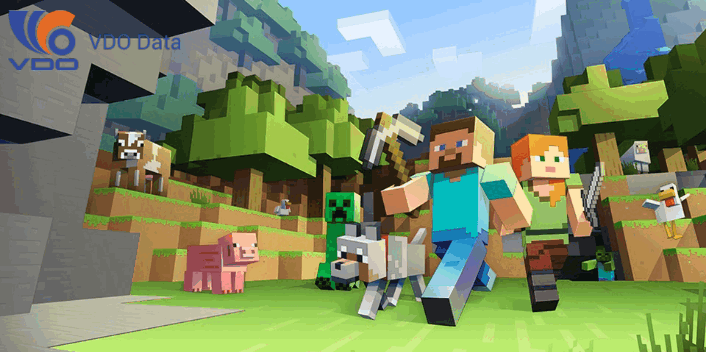
cach-tao-server-minecraft
- Cài đặt Java
Các phiên bản mới hơn của MacOS bao gồm Java theo mặc định. Nếu bạn đang chạy phiên bản MacOS (OS X) cũ hơn, bạn có thể cần tải xuống phiên bản Java từ trang web của Apple
https://support.apple.com/kb/dl1572?locale=en_US
- Chọn vị trí cho các tệp máy chủ Minecraft
Tạo một thư mục để chứa các tệp máy chủ Minecraft của bạn.
- Tải xuống phần mềm máy chủ Minecraft.
Tải xuống phần mềm máy chủ từ trang web Minecraft
https://www.minecraft.net/en-us/download/server
Lưu nó vào vị trí bạn đã chọn trong bước trước.
Mở TextEdit. Đặt định dạng thành văn bản. Nhập theo chỉ dẫn:
#! / bin / bash
cd “$ (dirname” $ 0 “)”
exec java -Xms1G -Xmx1G -jar {tên tệp máy chủ} nogui
Lưu tệp start.command trong cùng thư mục chứa tệp .jar của máy chủ.
Mở Terminal và cấp quyền cho tệp start.command mới để có thể chạy.
Nhập chmod a+x. Kéo thả tệp start.command vào cửa sổ terminal. Bấm phím Enter.
- Kích hoạt cổng chuyển tiếp trên bộ định tuyến
Cũng như tạo máy chủ Minecraft trên PC Windows, nếu bạn chỉ lưu trữ một máy chủ cho người chơi trên mạng cục bộ của mình, bạn không cần phải lo lắng về việc chuyển tiếp cổng. Tuy nhiên, nếu bạn muốn truy cập được trên toàn thế giới thì cần bật chuyển tiếp cổng trên bộ định tuyến của mình. Đối với Minecraft, bạn sẽ cần chuyển tiếp cổng TCP 25565.
Sau đó bạn nhập địa chỉ IP cục bộ của máy chủ làm IP đầu ra hoặc IP máy chủ cho cổng được chuyển tiếp. Để tìm IP cục bộ của máy chủ của bạn, hãy mở Terminal và nhập ifconfig.
- Khởi động máy chủ Minecraft
Bấm đúp vào tập tin start.command. Cửa sổ Terminal sẽ mở ra và có thể sẽ thấy thông báo lỗi trong lần đầu tiên bạn chạy máy chủ, đừng quá lo lắng, điều này là bình thường.
– Khi máy chủ đang chạy, bạn có thể mời người khác kết nối với máy chủ của mình qua địa chỉ IP cục bộ nếu họ đang ở trong mạng gia đình hoặc qua địa chỉ IP. (Bạn có thể tìm địa chỉ IP public của mình bằng cách tìm kiếm địa chỉ IP trên Google)
– Để kiểm tra xem máy chủ của bạn có truy cập được không, hãy nhập địa chỉ IP public của bạn vào Minecraft Server Status Checker.
Tạo server minecraft trên máy chủ Linux
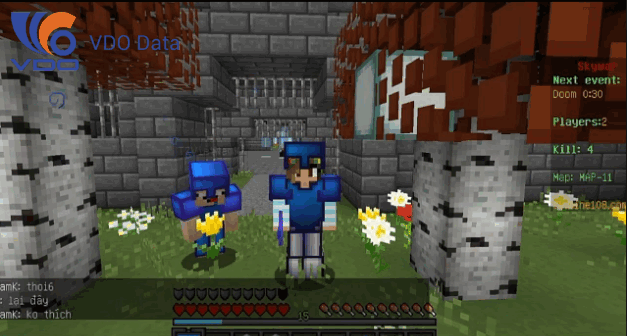
cach-tao-server-minecraft
>>> 5 chú ý khi đi mua máy chủ riêng cho doanh nghiệp
Nếu bạn có kế hoạch nhiều người chơi game minecraft, cách tốt nhất là thuê máy chủ Linux chuyên dụng cho thoải mái.
Đầu tiên, bạn cần kết nối với lưu trữ của mình bằng SSH.
- Cài đặt Java
SSH sẽ xâm nhập vào máy chủ với vai trò là người dùng root, bạn hãy nhập lệnh:
apt-cache search openjdk
Điều này sẽ liệt kê các gói OpenJDK có sẵn có thể cài đặt Java. Trong ví dụ này, chúng tôi sẽ chọn openjdk-7-jdk , đó là Bộ công cụ phát triển OpenJDK 7.
Cập nhật danh sách các gói có sẵn từ kho lưu trữ:
apt-get update
Sau đó cài đặt gói phần mềm đã chọn:
apt-get install openjdk-7-jdk
Nhấn vào Y Y khi được nhắc cho phép không gian lưu trữ cần thiết để cài đặt. Khi đã xong, hãy xác minh rằng Java đã được cài đặt thành công:
java -version
Lúc này phiên bản Java đã được cài đặt.
- Tạo một vị trí cho các tệp máy chủ Minecraft
Tạo một thư mục trên máy chủ của bạn, nơi các tệp máy chủ Minecraft sẽ được lưu, sau đó thay đổi thành thư mục đó.
mkdir minecraft
cd minecraft
- Tải xuống các tệp máy chủ Minecraft.
Trong thư mục Minecraft, hãy chạy lệnh wget để tải xuống các tệp máy chủ Minecraft:
wget-Ominecraft_server.jar https://s3.amazonaws.com/Minecraft.Doad/versions/1.12.2/minecraft_server.1.12.2.jar
Tiếp theo, chúng tôi sẽ cần cài đặt và chạy màn hình trên mạng, để máy chủ của bạn tiếp tục chạy ngay cả khi bạn không kết nối:
yum install screen
screen
- Khởi động máy chủ Minecraft
java -Xmx512M -Xms512M -jar minecraft_server.jar nogui
Bạn có thể dừng máy chủ của bạn với lệnh
stop
Sau đó chỉnh sửa tập tin máy chủ.properations và đặt:
enable-query=true
Lưu tập tin máy chủ.properations của tập tin và khởi động lại máy chủ của bạn.
- Trỏ tên miền vào máy chủ Minecraft
Cập nhật các bản ghi DNS của tên miền bằng cách thêm một bản ghi của người dùng cho tên miền của bạn (sử dụng @ làm tên máy chủ) hoặc tên miền phụ (sử dụng một cái gì đó như tên miền mc tên là tên máy chủ), trỏ đến địa chỉ IP của máy chủ Minecraft của bạn.
Có nên thuê máy chủ để tạo server minecraft trên Windows, Mac, Linux?
Nếu bạn không muốn tạo máy chủ minecraft tại nhà thì bạn có thể sử dụng nhà cung cấp dịch vụ máy chủ lưu trữ thay thế, và chỉ cần một khoản tiền hàng tháng. Bạn sẽ không phải lo lắng với những rắc rối trong việc quản lý máy chủ vì họ sẽ cho bạn thuê phần cứng hardware máy chủ và quản lý toàn bộ.
VDO Data cung cấp dịch cho thuê máy chủ giá rẻ cho những người mới bắt đầu tạo máy chủ minecraft việt nam. Nếu bạn muốn kết nối nhiều người chơi, bạn nên sử dụng dịch vụ thuê máy chủ giá rẻ của chúng tôi.
Lưu ý: Có thể mất thời gian khoảng 24 giờ để các thay đổi DNS có hiệu lực.
Tìm từ khóa liên quan đến máy chủ minecraft:game minecraft,minecraft server vietnam,phim minecraft,minecraft appvn,choi minecraft,trò chơi minecraft,minecraft pe apk,choi game minecraft,minecraft pe,tai minecraft pe,cách tạo server minecraft,server minecraft vn,server minecraft việt nam,tạo server minecraft,server maker for minecraft pe,
cách tạo server minecraft vĩnh viễn,cách vào server minecraft,minecraft server vietnam trang chu,server minecraft 1.8,server minecraft 1.7.2 việt nam,máy chủ minecraft,máy chủ minecraft việt nam,máy chủ minecraft vn,tạo server minecraft 1.13.2,tạo server minecraft skyblock
Tin nổi bật

Bộ Nhớ RAM Là Gì? Vai Trò – Cấu Tạo – Phân Loại – Cách...

Máy Chủ Server Dùng Để Làm Gì – Phân Tích Chi Tiết

Khám Phá Chức Năng Máy Chủ Giúp Hệ Thống Hoạt Động 24/7

Server là gì? Tất tần tật về “bộ não” của thế giới công nghệ

Microsoft Onedrive là gì? Hướng dẫn sử dụng cho người mới bắt đầu.

Micron và WPG thăm và làm việc với VDO: Tăng cường hợp tác chiến lược...


















